Page 1
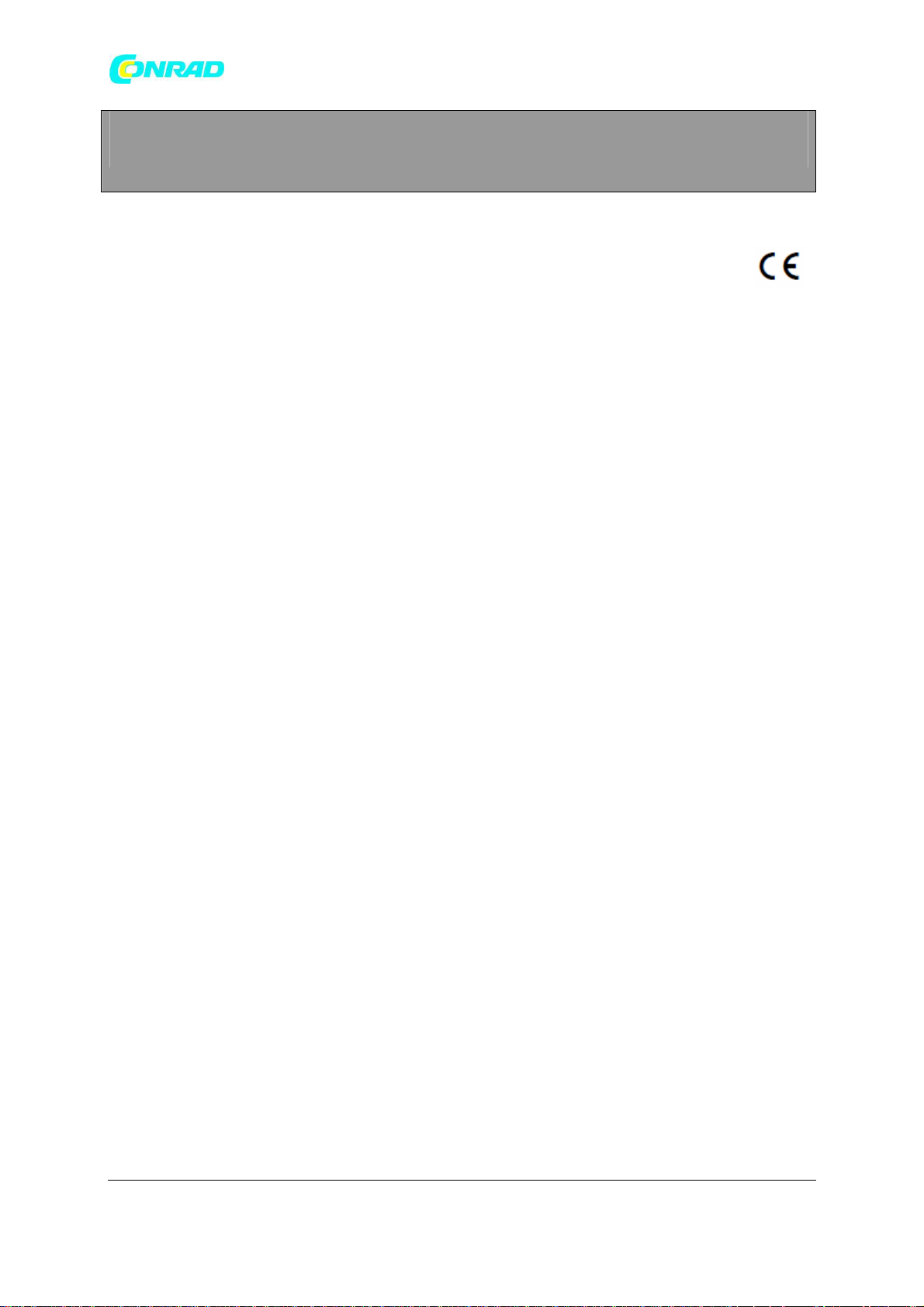
www.conrad.pl
INSTRUKCJA OBSŁUGI
Pilot zdalnej obsługi
Nr produktu 001231402
Strona 1 z 29
Dystrybucja Conrad Electronic Sp. z o.o., ul. Kniaźnina 12, 31-637 Kraków, Polska
Copyright © Conrad Electronic 2012, Kopiowanie, rozpowszechnianie, zmiany bez zgody zabronione.
www.conrad.pl
Page 2
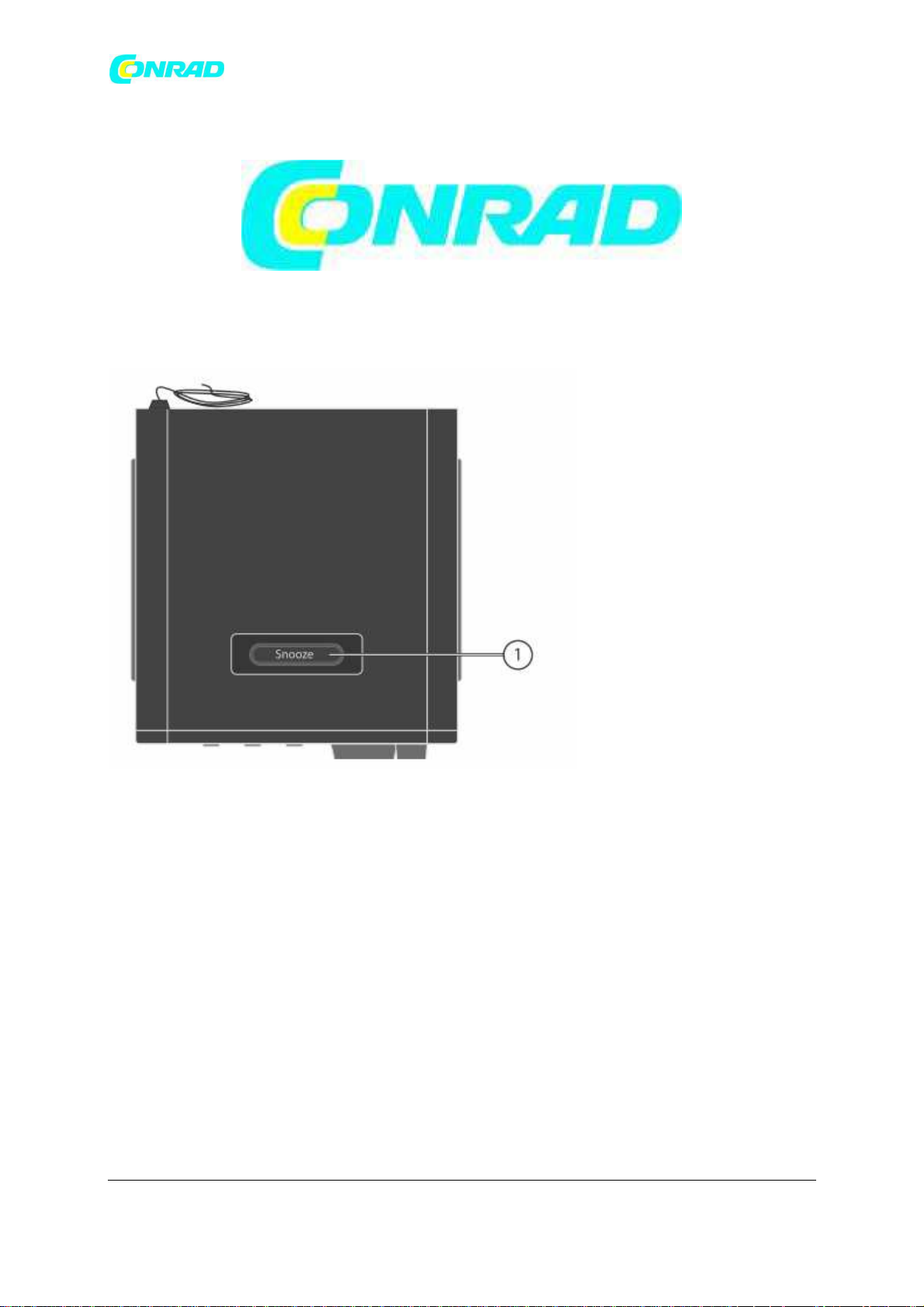
www.conrad.pl
5.3 Strona górna
1) S N O O Z E : Ustawianie czasu wyłączenia (drzemka)
5.4 Pilot zdalnej obsługi
Strona 2 z 29
Dystrybucja Conrad Electronic Sp. z o.o., ul. Kniaźnina 12, 31-637 Kraków, Polska
Copyright © Conrad Electronic 2012, Kopiowanie, rozpowszechnianie, zmiany bez zgody zabronione.
www.conrad.pl
Page 3
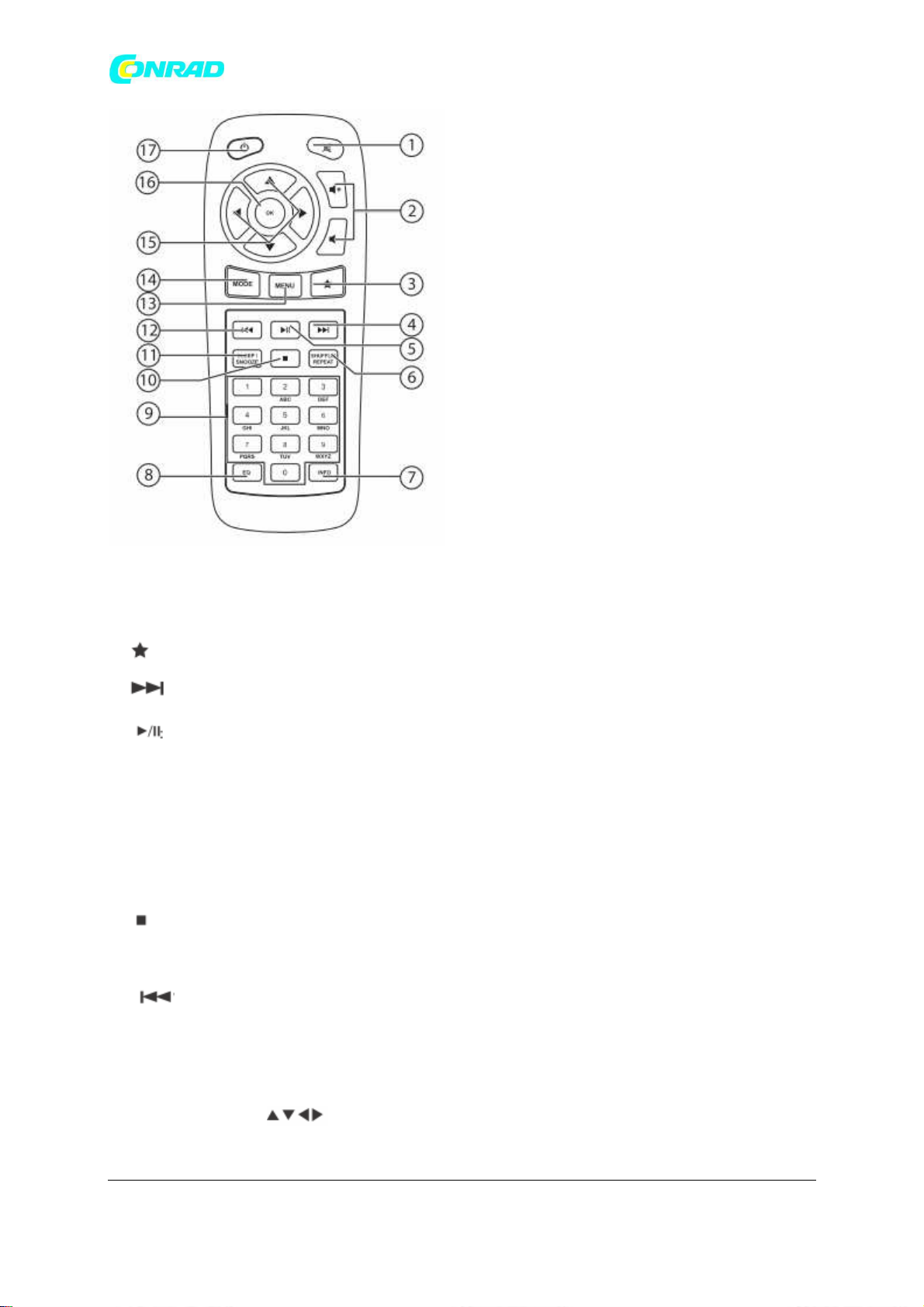
www.conrad.pl
1) M U T E : Wyłączanie dźwięku
2) Głośność zmniejszanie/zwiększanie
3) Wywołanie ulubionych
4) Odtwarzanie kolejnego tytułu, szukanie stacji FM do przodu
5) : Rozpoczynanie/przerywanie odtwarzania
6) S H U F F L E / R E P E AT : Odtwarzanie losowe/funkcja powtarzania
7) I N F O : Zmiana wskazań wyświetlacza
8) E Q : Ustawianie funkcji equalizer
9) PRZYCISKI CYFROWE: Do wprowadzania znaków
10) S TO P : Zatrzymanie odtwarzania
11) S L E E P / S N O O Z E : Ustawianie czasu wyłączenia/powtarzania budzenia
12) Odtwarzanie poprzedniego tytułu, szukanie stacji FM do tyłu
13) M E N U : Wywołanie menu głównego
14) M O D E : Wybór trybu pracy
15) Przyciski nawigacji
Strona 3 z 29
Dystrybucja Conrad Electronic Sp. z o.o., ul. Kniaźnina 12, 31-637 Kraków, Polska
Copyright © Conrad Electronic 2012, Kopiowanie, rozpowszechnianie, zmiany bez zgody zabronione.
www.conrad.pl
Page 4
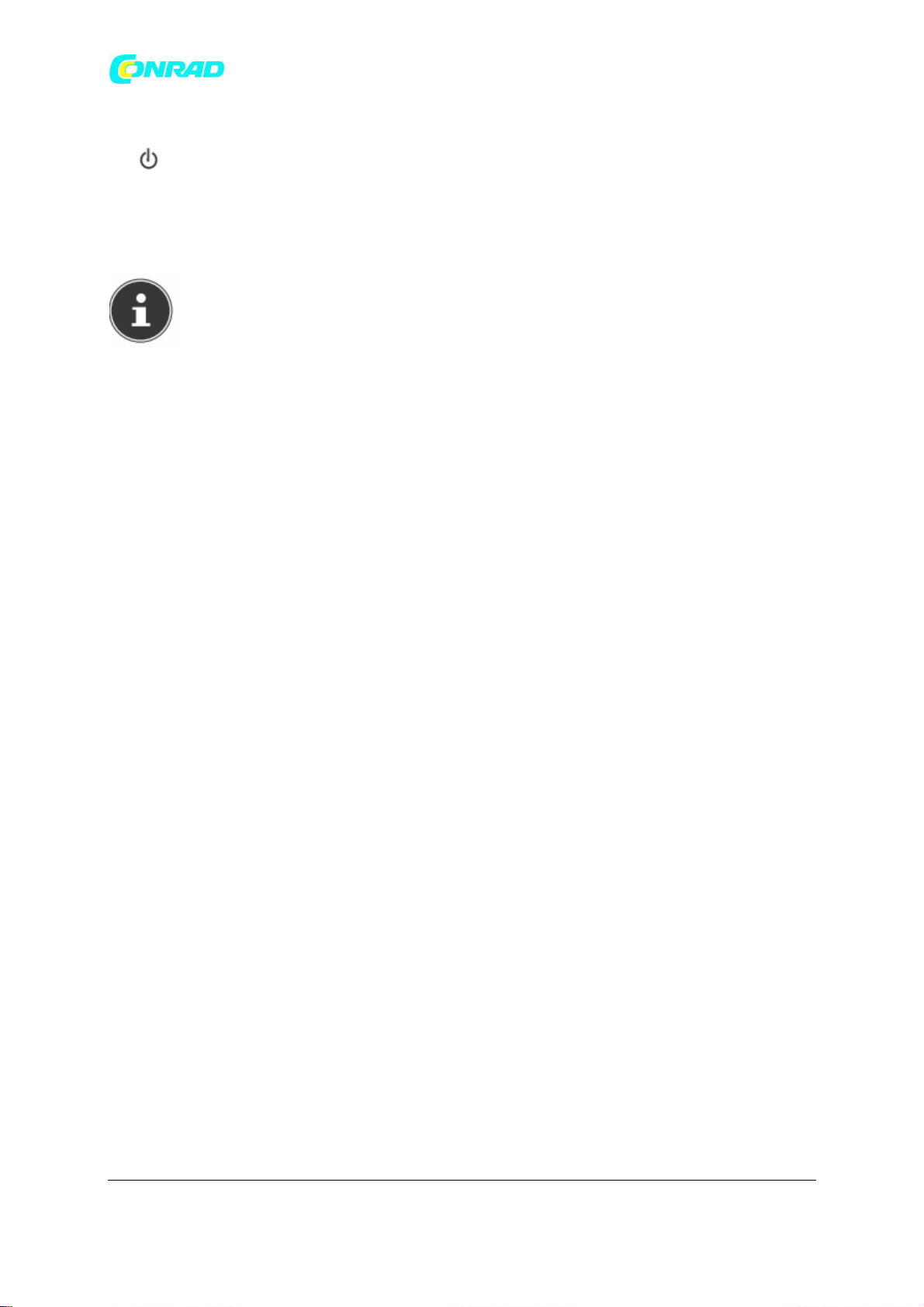
www.conrad.pl
16) O K : Potwierdzenie wprowadzenia; Przytrzymany wciśnięty, aby dodać tytuł do odtwarzania
17) S TA N D B Y : Przełączanie urządzenia do trybu stand-by
6. Struktura menu
Radio posiada następującą strukturę menu:
WSKAZÓWKA!
Menu „MENU GŁÓWNE” oraz "USTAWIENIA SYSTEMOWE” można wywołać z każdego trybu pracy.
Poza tym menu „USTAWIENIA SYSTEMOWE" można wywołać z menu „MENU GŁÓWNE”.
Strona 4 z 29
Dystrybucja Conrad Electronic Sp. z o.o., ul. Kniaźnina 12, 31-637 Kraków, Polska
Copyright © Conrad Electronic 2012, Kopiowanie, rozpowszechnianie, zmiany bez zgody zabronione.
www.conrad.pl
Page 5
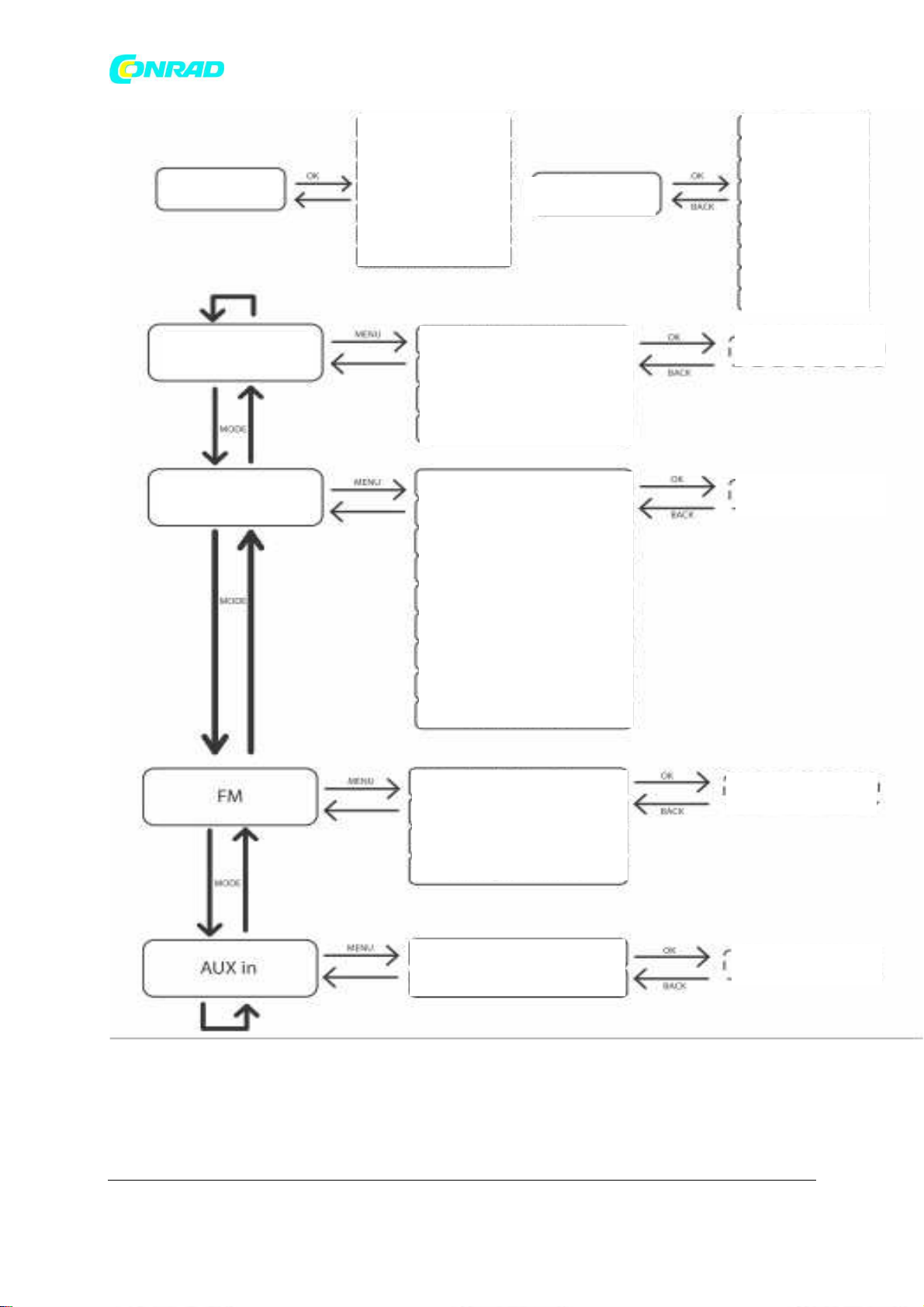
www.conrad.pl
Menu główne
Radio
internetowe
Odtwarzanie
Ustawienia
Podmenu
Podmenu
Podmenu
Podmenu
Radio internetowe
Equalizer
Ostatnio słuchane
Biblioteki medialne >
Ustawienia wyszukiwania
Ustawienia systemowe >
Odtwarzanie muzyki
FM
AUX-in
Drzemka
Budzik
Ustawienia systemowe >
Lista stacji >
Ustawienia systemowe >
Menu główne
Odtwarzanie USB
Playlist
Powtarzanie: wył.
Shuffle: wył.
Opróżnij playlist
Ustawienia internet.
Ustawienia czasu
Język
Ustawienia fabrycz.
Software Update
Asystent ustaw.
Info
Podświetlenie
6.1 Obsługa w menu
Obsługa za pomocą pilota zdalnej obsługi
Dystrybucja Conrad Electronic Sp. z o.o., ul. Kniaźnina 12, 31-637 Kraków, Polska
Copyright © Conrad Electronic 2012, Kopiowanie, rozpowszechnianie, zmiany bez zgody zabronione.
Ustawienia audio
Ustawienia systemowe >
Menu główne >
Menu główne
Strona 5 z 29
www.conrad.pl
Page 6
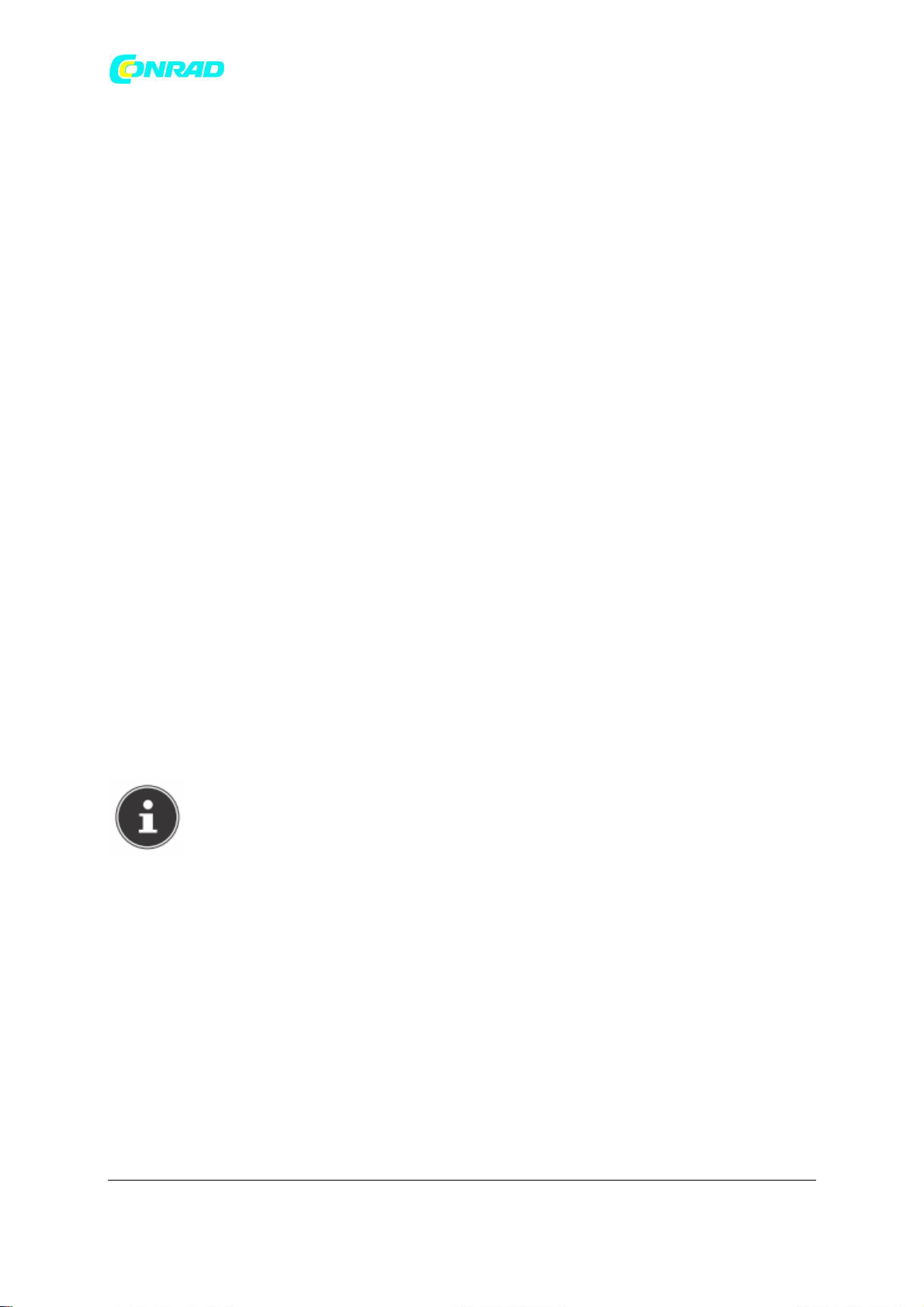
www.conrad.pl
Wszystkie funkcje można obsługiwać zarówno za pomocą pilota zdalnej obsługi, jak i za pomocą
przycisków na urządzeniu. Jednakże niektóre funkcje łatwiej jest obsługiwać za pomocą pilota zdalnej
obsługi:
- Wprowadzanie znaków i cyfr poprzez kilkakrotne naciskanie przycisków cyfr/znaków
- Funkcje odtwarzania muzyki PLAY, STOP, poprzedni/następny tytuł, wyszukiwanie tytułu
Nawigacja w menu
- Nacisnąć przycisk MODE i przekręcić pokrętło OK, aby wywołać pożądany tryb pracy. Potwierdzić
wybór trybu pracy naciskając pokrętło OK.
- Nacisnąć przycisk MENU, aby wywołać menu główne dla danego trybu pracy.
- Za pomocą pokrętła OK wybrać wpis i potwierdzić go naciskając pokrętło. Zamiennie można także
użyć do tego celu przycisków nawigacyjnych i przycisku OK na pilocie zdalnej obsługi.
- Nacisnąć przycisk MENU wzgl. BACK, aby cofnąć się o jeden poziom w menu.
7. Konfiguracja radia internetowego
Podczas łączenia się z Internetem radio zostanie zarejestrowane w serwisie vTuner (patrz także:
www.vtuner.com). Za pomocą tego serwisu można odbierać 15000 stacji radiowych na całym
świecie. A maksymalnie 500 stacji można zapisać na liście ulubionych.
Radio można połączyć z Internetem na dwa sposoby za pomocą Access Point z komputerem PC:
- Bezprzewodowo w „trybie WLAN”: antena WiFi radia odbiera sygnały Państwa routera DSL.
- Za pomocą kabla poprzez przyłącze RJ45-LAN radia w „trybie LAN”, o ile istnieje sieć Ethernet.
Komputer PC nie musi być włączony, aby odbierać stacje radiowe.
WSKAZÓWKA!
Lista stacji Państwa radia internetowego jest bezpłatnie udostępniana i na bieżąco aktualizowana
przez usługę internetową www.vTuner.com.
Jeżeli jedna ze stacji radiowych nie będzie dostępna, może mieć to różnego rodzaju przyczyny po
stronie administratora stacji radiowej. Jednakże nie stanowi to wady urządzenia.
Podczas łączenia się z internetowymi stacjami radiowymi może dojść także do przejściowych
opóźnień spowodowanych dużą ilością słuchaczy. W takiej sytuacji proszę spróbować później jeszcze
raz połączyć się z usługą internetową.
7.1 Niezbędne właściwości sieci
Strona 6 z 29
Dystrybucja Conrad Electronic Sp. z o.o., ul. Kniaźnina 12, 31-637 Kraków, Polska
Copyright © Conrad Electronic 2012, Kopiowanie, rozpowszechnianie, zmiany bez zgody zabronione.
www.conrad.pl
Page 7
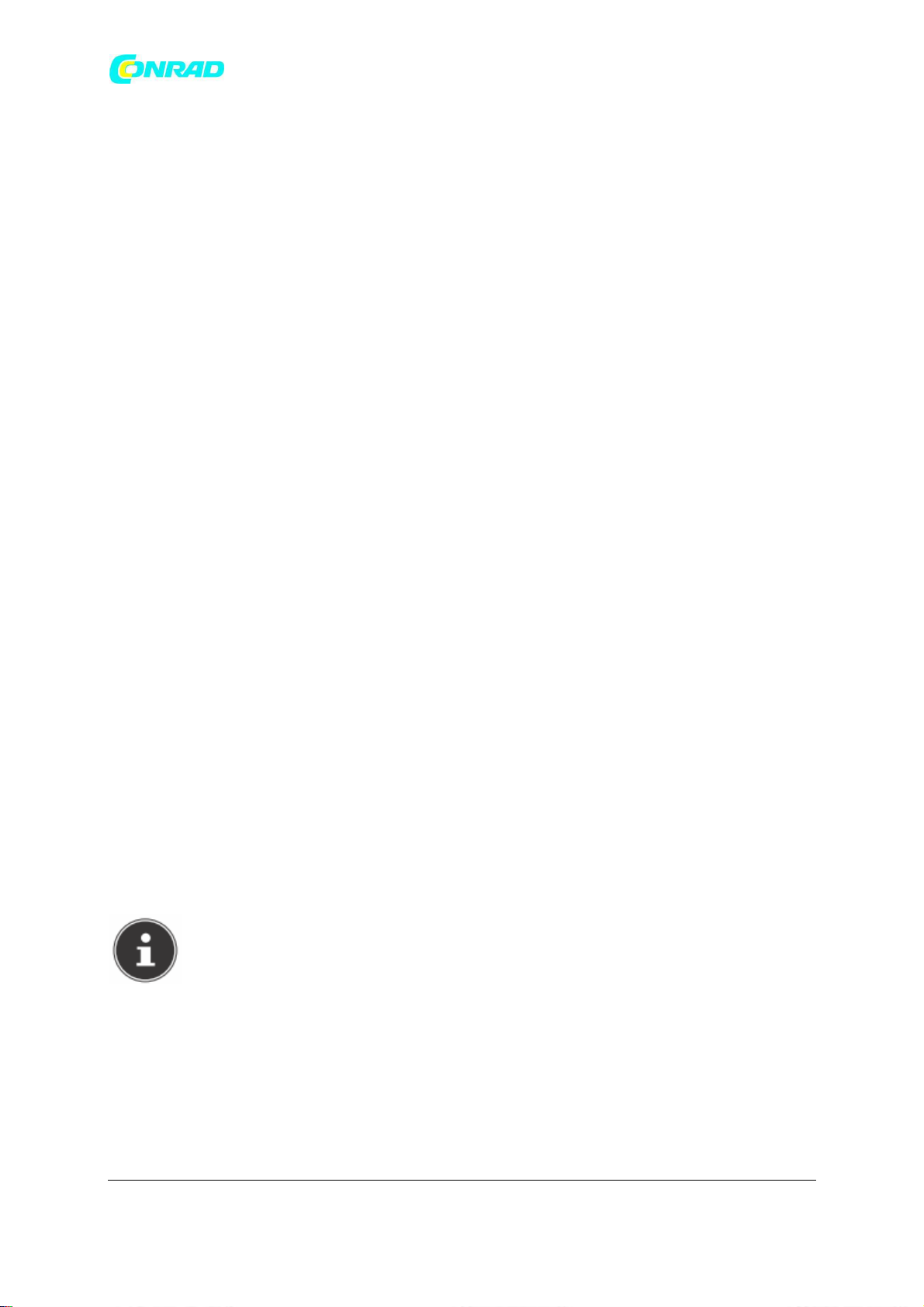
www.conrad.pl
Aby urządzenie działało jako radio WLAN, sieć musi charakteryzować się następującymi
właściwościami:
- Router stosowany na potrzeby sieci musi posiadać funkcję serwera DHCP, aby mógł on
automatycznie przypisać adres IP urządzeniu podłączonemu do sieci.
- Jeżeli używają Państwo tak skonfigurowanego routera, wtedy można podłączyć radio WLAN bez
dalszych ustawień.
8. Konfiguracja sieci
Dla radia internetowego możliwe są dwie konfiguracje sieci: w trybie WLAN (bezprzewodowo) lub w
trybie LAN (za pomocą kabla Ethernet).
- Jeżeli połączenie z Internetem ma odbywać się za pomocą kabla Ethernet należy wybrać w
asystencie ustawień rodzaj połączenia KABEL. Wszystkie ustawienia można ręcznie zmienić później w
ustawieniach systemowych.
- Jeżeli posiadają Państwo sieć bezprzewodową 802.11 a/b/g/n, wtedy radio internetowe można
połączyć z Internetem za pomocą sieci WLAN:
Podczas pierwszego uruchamiania należy wybrać Acces Point (AP) i ew. podać hasło. Później radio
automatycznie będzie łączyć się z wybranym AP. Jeżeli AP nie zostanie znalezione, pojawi się
stosowny komunikat.
9. Podłączanie do prądu
- Podłączyć wtyczkę zasilania energią elektryczną załączonego do zestawu zasilacza (numer modelu
KSAS0241200150HE) z gniazdem DC IN na urządzeniu.
- Aby ustawić zasilanie energią elektryczną włączyć urządzenie za pomocą włącznika/wyłącznika
znajdującego się z tyłu urządzenia.
10. Pierwsze uruchomienie
- Podczas pierwszego uruchamiania potwierdzić pytanie ASYSTENTA USTAWIANIA.
URUCHOMIĆ TERAZ?” (czy uruchomić asystenta ustawiania?) wybrać odpowiedź TAK, aby rozpocząć
działanie asystenta.
WSKAZÓWKA!
Jeżeli wybrana zostanie odpowiedź „NIE”, wtedy w kolejnym oknie można podać, czy asystent ma
zostać uruchomiony podczas kolejnego włączenia urządzenia.
Strona 7 z 29
Dystrybucja Conrad Electronic Sp. z o.o., ul. Kniaźnina 12, 31-637 Kraków, Polska
Copyright © Conrad Electronic 2012, Kopiowanie, rozpowszechnianie, zmiany bez zgody zabronione.
www.conrad.pl
Page 8
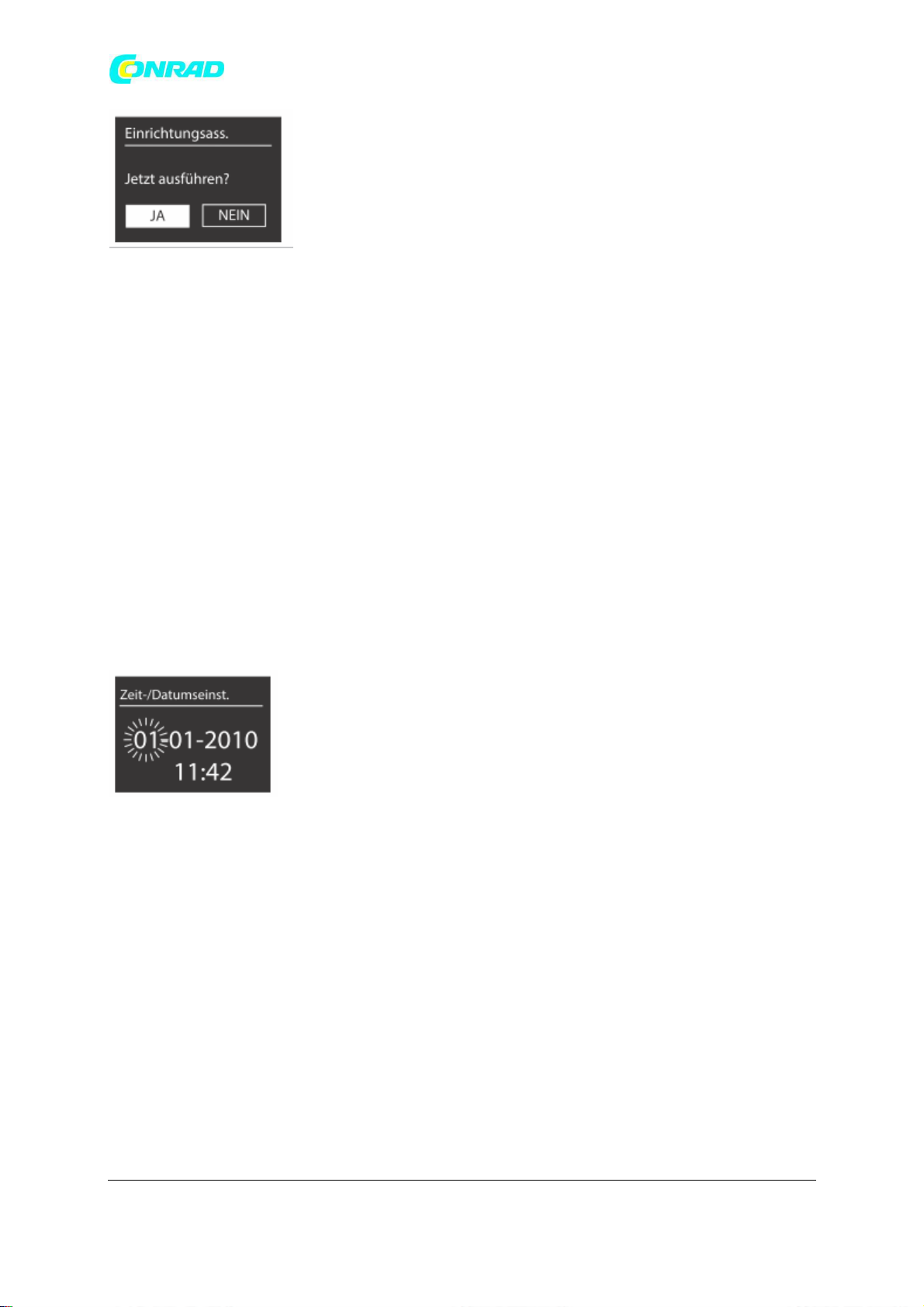
www.conrad.pl
10.1 Wybór języka
- Wybrać pożądany język obracając pokrętłem i nacisnąć go w celu potwierdzenia wyboru języka.
10.2 Ustawianie godziny i daty
- W menu FORMAT WYŚWIETLANIA GODZINY 12/24 wybrać 12 lub 24.
- Ustawić, czy godzina ma być automatycznie ustawiana za pośrednictwem odbioru FM ( UPDATE
PRZEZ FM ) czy automatycznie za pośrednictwem sieci ( UPDATE PRZEZ FM ).
UPDATE PRZEZ NETWORK
Jeżeli wybrano opcję UPDATE PRZEZ NET” należy wykonać następujące czynności:
- W kolejnym oknie ustawić strefę czasową.
- Następnie ustawić automatyczne przestawianie czasu letniego/zimowego na WŁ. lub WYŁ.
BEZ UPDATE
Po wybraniu ostatniego wpisu (BEZ UPDATE), można ustawić godzinę ręcznie w następujący sposób:
- Miga pozycja do wpisania dnia. Ustawić dzień za pomocą pokrętła OK i nacisnąć pokrętło w celu
potwierdzenia.
- Miga pozycja do wpisania miesiąca. Ustawić miesiąc za pomocą pokrętła OK i nacisnąć pokrętło w
celu potwierdzenia.
- Miga pozycja do wpisania roku. Ustawić rok za pomocą pokrętła OK i nacisnąć pokrętło w celu
potwierdzenia.
- Miga pozycja do wpisania godziny. Ustawić godzinę za pomocą pokrętła OK i nacisnąć pokrętło w
celu potwierdzenia.
- Miga pozycja do wpisania minut. Ustawić minuty za pomocą pokrętła OK i nacisnąć pokrętło w celu
potwierdzenia.
Strona 8 z 29
Dystrybucja Conrad Electronic Sp. z o.o., ul. Kniaźnina 12, 31-637 Kraków, Polska
Copyright © Conrad Electronic 2012, Kopiowanie, rozpowszechnianie, zmiany bez zgody zabronione.
www.conrad.pl
Page 9
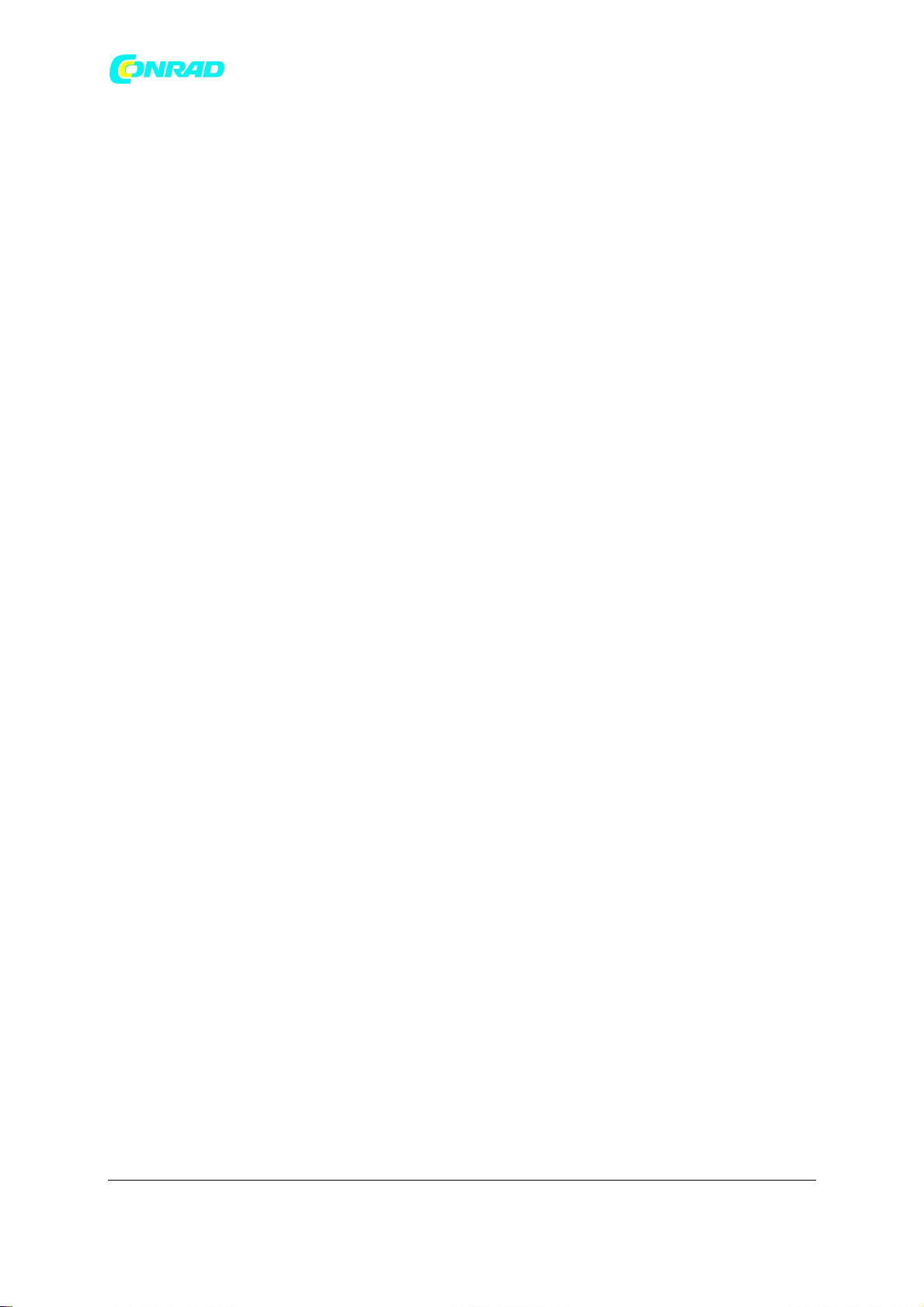
www.conrad.pl
10.3 Podtrzymanie połączenia z siecią
- Jeżeli połączenie z siecią ma pozostać aktywne także w trybie stand-by wzgl. w trybach pracy, które
nie używają WLAN (AUX-IN, radio FM, odtwarzanie z USB), należy wybrać odpowiedź TAK. Po
wybraniu NIE połączenie z siecią będzie przywracane podczas włączania radia internetowego z trybu
stand-by.
10.4 Wybór regionu WLAN
- Wybrać region, w którym radio internetowe jest użytkowane.
Następnie urządzenie rozpocznie wyszukiwanie dostępnych sieci WLAN (Access Points).
10.5 Tworzenie połączenia z siecią
Znalezione sieci są wyświetlane na liście zgodnie z ich nazwą (SSID). Access Points WLAN oferujące
połączenie za pomocą WPS, są wyświetlane z symbolem [WPS].
Poniżej przedstawiono poszczególne wpisy:
NOWE WYSZUKIWANIE: Rozpoczęcie ponownego wyszukiwania
KABEL: Szukanie sieci poprzez Ethernet
RĘCZNA KONFIGURACJA: Ręczne wprowadzanie danych połączenia
Połączenie za pomocą LAN:
- Po podłączeniu kabla sieciowego, za pomocą którego ma odbywać się połączenie z Internetem,
należy wybrać wpis KABEL.
Następnie radio internetowe poszuka połączenia z Internetem za pośrednictwem Ethernetu i
automatycznie połączy się. Po udanym lub nieudanym połączeniu wyświetli się stosowna informacja.
Połączenie za pomocą WLAN:
- Wybrać Access Point WLAN, z którym radio internetowe ma się połączyć i nacisnąć pokrętło OK w
celu potwierdzenia.
W przypadku niezabezpieczonego hasłem (otwartego) Access Point radio internetowe automatycznie
połączy się.
- W przypadku połączenia z siecią zabezpieczoną hasłem proszę postępować zgodnie z poniższą
instrukcją.
10.6 Połączenie WLAN za pomocą WPS
Po wybraniu sieci WLAN oferującej połączenie za pomocą WPS, wyświetli się menu WPS. Jeżeli nie
chcą Państwo wykonać połączenia za pomocą WPS, wtedy należy wybrać wpis „POMIŃ WPS”.
Przycisk WPS
Strona 9 z 29
Dystrybucja Conrad Electronic Sp. z o.o., ul. Kniaźnina 12, 31-637 Kraków, Polska
Copyright © Conrad Electronic 2012, Kopiowanie, rozpowszechnianie, zmiany bez zgody zabronione.
www.conrad.pl
Page 10
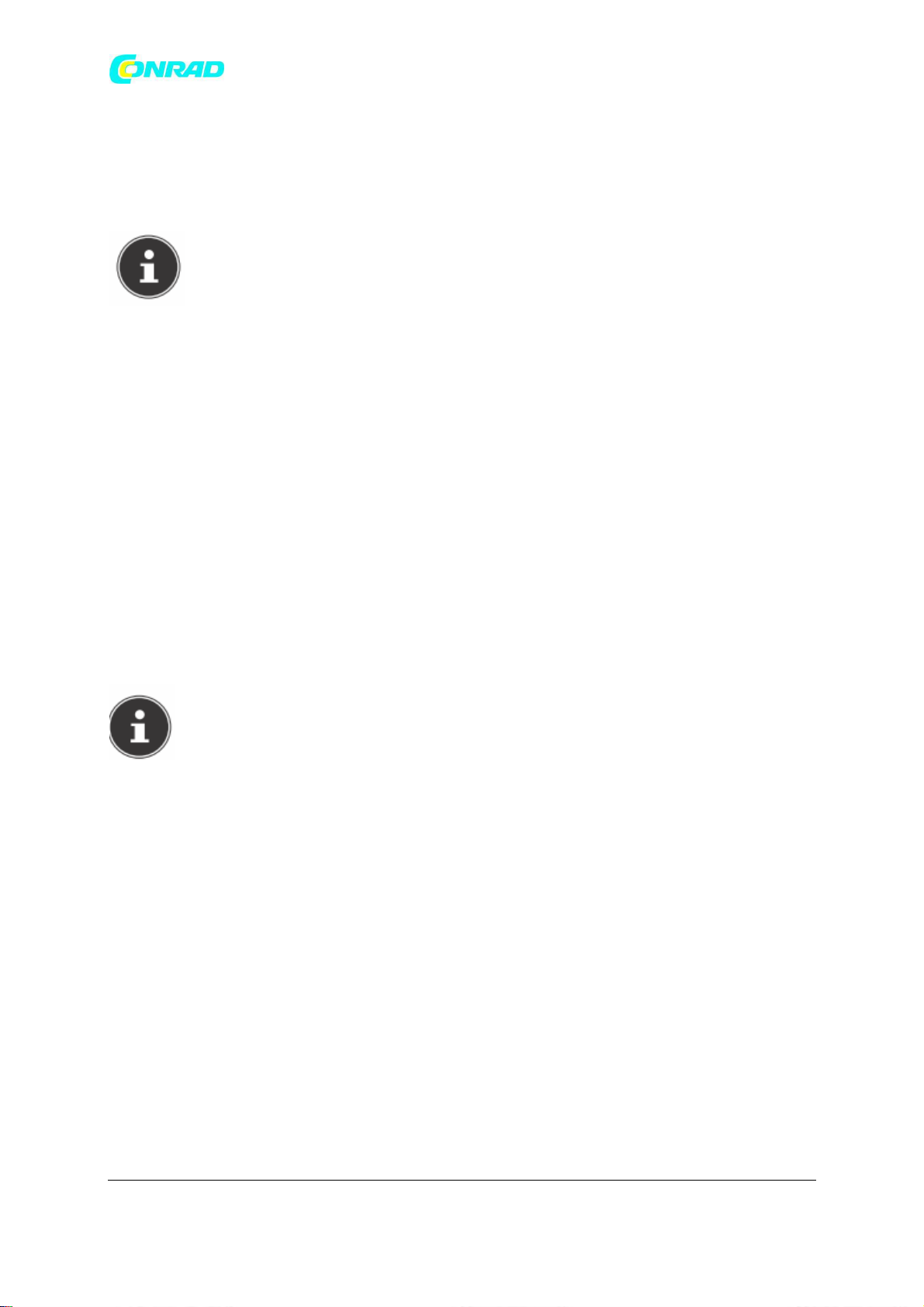
www.conrad.pl
- Wybrać opcję NACIŚNIJ PRZYCISK, aby móc korzystać z funkcji WPS za pomocą przycisku WPS
routera.
- Następnie nacisnąć przycisk WPS na routerze i potwierdzić połączenie z radiem internetowym,
naciskając pokrętło OK.
WSKAZÓWKA!
Należy stosować się również do instrukcji obsługi routera.
Następnie urządzenie połączy się z siecią. Po udanym połączeniu wyświetli się stosowna informacja.
Teraz urządzenie może odtwarzać media za pośrednictwem sieci wzgl. odbierać internetowe stacje
radiowe, o ile istnieje połączenie z Internetem za pomocą sieci.
Urządzenie zapamiętuje dane niezbędne do połączenia, dlatego przy ponownym połączeniu nie ma
konieczności ich podawania.
Wprowadzenie PIN
Jeżeli router nie posiada przycisku WPS, ale oferuje połączenie WPS za pomocą wprowadzenia kodu
PIN w Web-Interface routera, wtedy proszę wybrać opcję PODAJ PIN.
Po pojawieniu się odpowiedniego okna w Web-Interface routera podać wskazany na wyświetlaczu
radia internetowego numer PIN i potwierdzić naciskając pokrętło OK.
WSKAZÓWKA!
Należy ewentualnie stosować się również do instrukcji obsługi routera.
Następnie urządzenie połączy się z siecią. Po udanym połączeniu wyświetli się stosowna informacja.
- Aby potwierdzić nacisnąć przycisk OK.
Urządzenie zapamiętuje dane niezbędne do połączenia, dlatego przy ponownym połączeniu nie ma
konieczności ich podawania.
Teraz urządzenie może odtwarzać media za pośrednictwem sieci wzgl. odbierać internetowe stacje
radiowe, o ile istnieje połączenie z Internetem za pomocą sieci.
10.7 Wprowadzanie hasła sieci
Jeżeli pominęliśmy menu WPS pojawi się okno do wprowadzenia hasła sieci.
Strona 10 z 29
Dystrybucja Conrad Electronic Sp. z o.o., ul. Kniaźnina 12, 31-637 Kraków, Polska
Copyright © Conrad Electronic 2012, Kopiowanie, rozpowszechnianie, zmiany bez zgody zabronione.
www.conrad.pl
Page 11

www.conrad.pl
W tym miejscu należy podać hasło sieci dla Access Point WLAN za pomocą przycisków cyfr/znaków na
pilocie zdalnej obsługi. Hasło sieci można podać również używając do tego celu przycisków na
urządzeniu:
- Wybrać w tym celu za pomocą pokrętła odpowiedni znak i nacisnąć pokrętło OK, aby potwierdzić
wprowadzenie.
- Aby usunąć dany znak, wybrać wpis BKSP i nacisnąć pokrętło OK w celu potwierdzenia.
- Chcąc przerwać wprowadzanie znaków wybrać wpis CANCEL i nacisnąć pokrętło OK w celu
potwierdzenia.
- Po wprowadzeniu hasła do sieci wybrać wpis OK i potwierdzić wybór naciskając pokrętło OK.
Urządzenie zapamiętuje hasło, dlatego przy ponownym połączeniu nie ma konieczności ponownego
jego podawania.
Następnie urządzenie połączy się z siecią. Po udanym połączeniu wyświetli się stosowna informacja.
- Nacisnąć pokrętło OK w celu potwierdzenia.
Teraz urządzenie może odtwarzać media za pośrednictwem sieci wzgl. odbierać internetowe stacje
radiowe, o ile istnieje połączenie z Internetem za pomocą sieci.
10.8 Używanie radia WLAN jako Media Client
Państwa radio WLAN obsługuje protokół UPnP „Universal Plug-and-Play“. Oznacza to, że mogą
Państwo bezprzewodowo wysyłać pliki audio z komputera PC do radia internetowego, jeżeli
zainstalowano oprogramowanie UPnP.
Radio internetowe obsługuje połączenie jako Digital Media Renderer (DMR). W ten sposób można
odtwarzać pliki muzyczne z komputera na radiu internetowym oraz ustawiać głośność za pomocą
komputera.
WSKAZÓWKA!
Protokół UPnP jest dostępny w systemie Windows XP dopiero od wersji WindowsMediaplayer 11.
W systemie Windows 7 połączenie UPnP należy najpierw potwierdzić na komputerze. W tym celu
proszę przeczytać stosowną dokumentację dotyczącą Państwa systemu operacyjnego!
Strona 11 z 29
Dystrybucja Conrad Electronic Sp. z o.o., ul. Kniaźnina 12, 31-637 Kraków, Polska
Copyright © Conrad Electronic 2012, Kopiowanie, rozpowszechnianie, zmiany bez zgody zabronione.
www.conrad.pl
Page 12
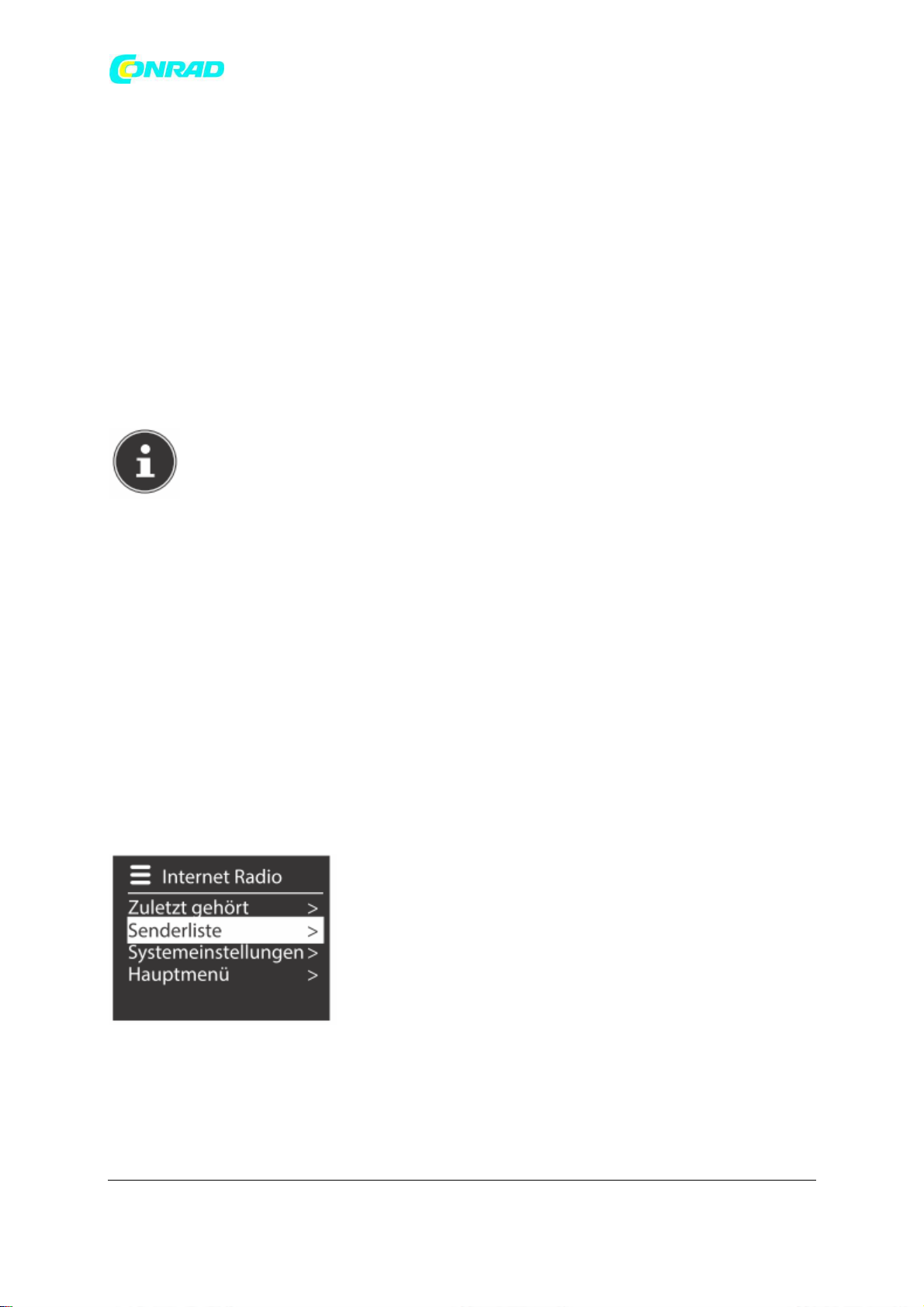
www.conrad.pl
10.9 Połączenie pomiędzy radiem internetowym a serwerem medialnym
Poniżej opisano sposób połączenia radia z serwerem medialnym:
- Otworzyć menu „MUSIKPLAYER“ w menu głównym (lub nacisnąć kilkakrotnie przycisk MODE) i
wybrać wpis BIBLIOTEKI MEDIALNE.
Radio rozpocznie wyszukiwanie dostępnych treści w sieci. Po kilku sekundach wyświetli się nazwa
serwera medialnego, o ile zostanie on znaleziony, np. „NAS-Server Pokój gościnny”.
- Chcąc połączyć zainstalowany serwer medialny z radiem należy potwierdzić wybór naciskając
pokrętło OK.
Wyświetlą się foldery i pliki muzyczne serwera medialnego. Teraz można wybrać pliki muzyczne i je
odtwarzać.
WSKAZÓWKA!
Ewentualnie konieczne będzie potwierdzenie i udostępnienie połączenia na komputerze PC!
11. Słuchanie muzyki
Za pomocą radia internetowego można słuchać muzyki z różnych źródeł: radia internetowego, radia
UKF, plików audio na komputerze oraz plików audio na przenośnym odtwarzaczu MP3.
Poniżej opisano funkcje odtwarzania radia z różnych źródeł audio.
12. Słuchanie radia internetowego
- Aby słuchać radia internetowego wybrać wpis „RADIO INTERNETOWE” w menu głównym i
potwierdzić wybór za pomocą OK oraz nacisnąć przycisk MODE, wybrać symbol „RADIO
INTERNETOWE” i potwierdzić za pomocą OK.
Na pierwszym ekranie obok wpisów menu znajdują się dwa inne wpisy:
„OSTATNIO SŁUCHANE”: Wywołuje ostatnio słuchaną stację radiową.
„LISTA STACJI”: Wywołuje dostępne radia internetowe z serwera internetowego.
Wybór usług radiowych
Strona 12 z 29
Dystrybucja Conrad Electronic Sp. z o.o., ul. Kniaźnina 12, 31-637 Kraków, Polska
Copyright © Conrad Electronic 2012, Kopiowanie, rozpowszechnianie, zmiany bez zgody zabronione.
www.conrad.pl
Page 13
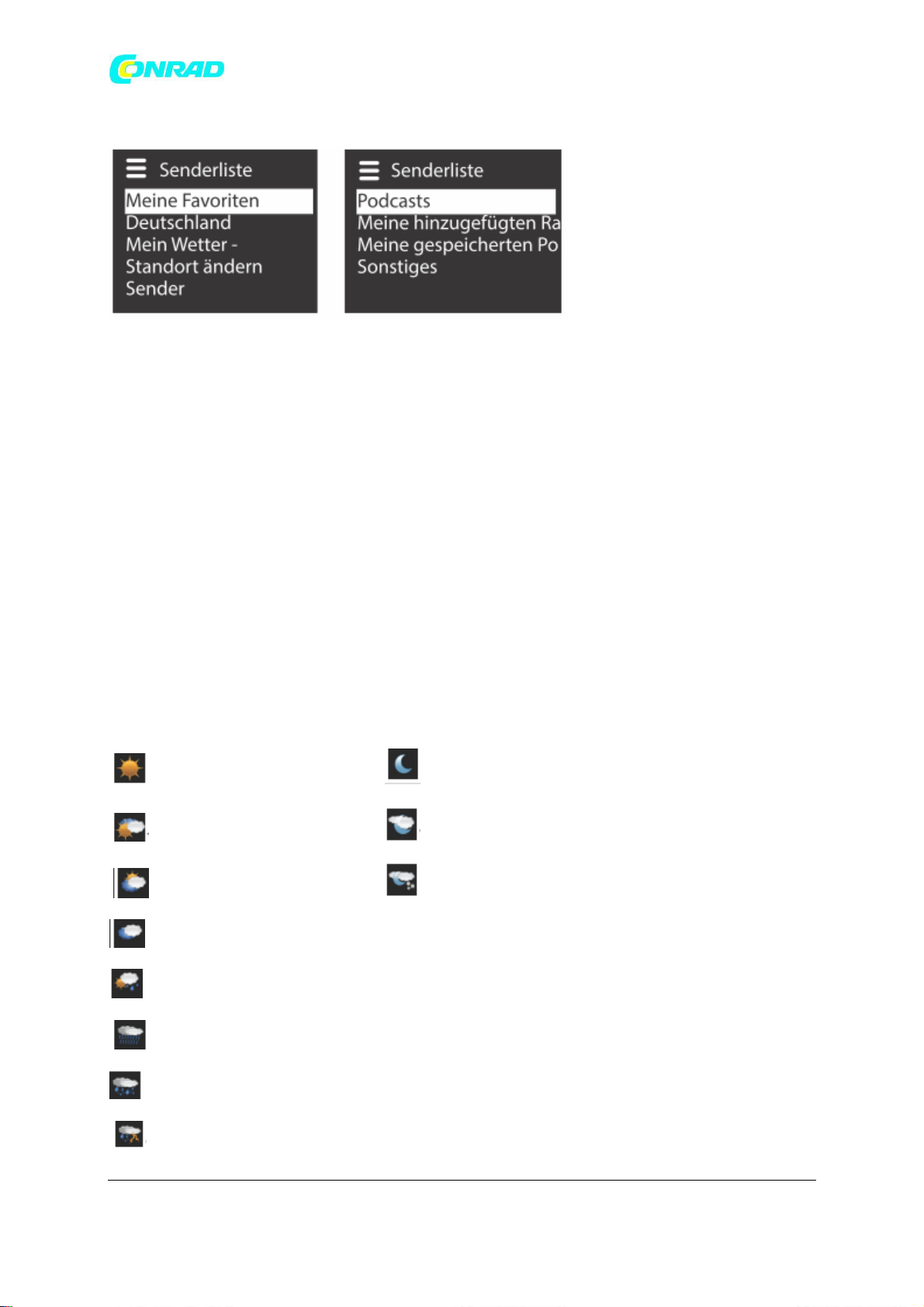
www.conrad.pl
Wybrać wpis Lista stacji, aby móc wybrać spośród następujących dostępnych usług:
Moje ulubione
W tym miejscu można wywołać zapisane stacje.
Region [Niemcy]
W tym miejscu można wyświetlić wszystkie stacje przyporządkowane do danego regionu (tu:
Niemcy), w którym radio internetowe połączone jest z Internetem.
Moja pogoda
Radio internetowe posiada serwis pogodowy oparty na danych z Internetu, za pośrednictwem
którego można wyświetlać dane dotyczące pogody i prognozę pogody.
Jeżeli wybrano ten wpis menu, pojawi się prognoza pogody dla Państwa regionu. Za pomocą pokrętła
OK można wyświetlić dane pogodowe na 4 dni.
Wyświetlane są poniższe symbole przedstawiające warunki pogodowe:
Symbol w dzień Symbol w nocy
słonecznie bezchmurnie
częściowo słonecznie pochmurnie
zachmurzenie zachmurzenie z opadami śniegu
mglisto
zachmurzenie z deszczem
przelotny deszcz
silne opady deszczu
burza
Dystrybucja Conrad Electronic Sp. z o.o., ul. Kniaźnina 12, 31-637 Kraków, Polska
Copyright © Conrad Electronic 2012, Kopiowanie, rozpowszechnianie, zmiany bez zgody zabronione.
Strona 13 z 29
www.conrad.pl
Page 14

www.conrad.pl
zachmurzenie z opadami śniegu
śnieg
duże opady śniegu
mgła
Zmiana miejsca
Aby zmienić ustawienia dotyczące regionu wyświetlanych danych pogodowych należy otworzyć
następujący wpis menu:
WYSZUKAJ MIASTO: W tym miejscu podać pierwsze litery lub całą nazwę miasta, jakie ma zostać
wyszukane i nacisnąć OK.
Następnie wybrać z listy wyników odpowiednie miasto i potwierdzić za pomocą OK.
WYSZUKAJ PAŃSTWO: W tym miejscu wybrać najpierw państwo z listy i potwierdzić za pomocą OK.
Następnie wybrać miasto z listy i potwierdzić za pomocą OK.
WSKAZÓWKA!
Jeżeli nie znaleziono Państwa miasta, proszę wybrać miasto znajdujące się jak najbliżej.
Stacja
Należy wybrać ten wpis, aby wybrać stacje radia internetowego na podstawie następujących
kryteriów.
KRAJE: szukanie stacji na podstawie kraju
GATUNEK: szukanie stacji na podstawie gatunku
SZUKANIE STACJI: szukanie według nazwy
POPULARNE STACJE: wybór stacji z listy stacji popularnych
NOWE STACJE: wybór stacji z listy najnowszych stacji
Wybrać stację na podstawie powyższych kryteriów i nacisnąć pokrętło OK.
Podcast
W tym miejscu można wybrać Podcast na podstawie następujących kryteriów:
Strona 14 z 29
Dystrybucja Conrad Electronic Sp. z o.o., ul. Kniaźnina 12, 31-637 Kraków, Polska
Copyright © Conrad Electronic 2012, Kopiowanie, rozpowszechnianie, zmiany bez zgody zabronione.
www.conrad.pl
Page 15

www.conrad.pl
KRAJE: W tym miejscu wybrać najpierw region z listy i potwierdzić za pomocą OK. Następnie wybrać
plik Podcast i potwierdzić za pomocą OK.
FORMATY: W tym miejscu wybrać najpierw gatunek z listy i potwierdzić za pomocą OK. Następnie
wybrać plik Podcast i potwierdzić za pomocą OK.
SZUKAJ PODCAST: Szukanie plików Podcast według nazwy
Moje dodane stacje radiowe
Na stronie internetowej http://internetradio.medion.com można się bezpłatnie zarejestrować i
zgłosić własne radio internetowe za pomocą kodu dostępu.
Kod dostępu można uzyskać w następujący sposób:
W trybie radia internetowego wybrać POZOSTAŁE / UZYSKAJ KOD DOSTĘPU.
Moje zapisane pliki podcast
W tym miejscu można wywołać zapisane pliki podcast.
Pozostałe
W tym miejscu można pozyskać kod dostępu dla własnego radia internetowego.
12.1 Połączenie z internetową stacją radiową / plikiem podcast
Po wybraniu stacji/pliku podcast w sposób opisany powyżej, radio połączy się z serwerem radia
internetowego. Na wyświetlaczu pojawią się następujące dane:
1) Nazwa stacji radiowej
2) Godzina
3) Pozostałe informacje stacji radiowej
4) Obraz stacji radiowej
Dystrybucja Conrad Electronic Sp. z o.o., ul. Kniaźnina 12, 31-637 Kraków, Polska
Copyright © Conrad Electronic 2012, Kopiowanie, rozpowszechnianie, zmiany bez zgody zabronione.
Strona 15 z 29
www.conrad.pl
Page 16

www.conrad.pl
Radio połączyło się z serwerem internetowym i odbiera internetową stację radiową.
WSKAZÓWKA!
Jeżeli pojawi się komunikat o błędzie, radio nie może odnaleźć serwera internetowego.
Zapisywanie stacji radiowych
- Przytrzymać wciśnięty przycisk FAV, aż na wyświetlaczu pojawi się lista miejsc w pamięci.
- Wybrać za pomocą pokrętła OK jedno z miejsc od 1-10 i nacisnąć pokrętło OK w celu potwierdzenia
wyboru. Stacja radiowa została zapisana.
- Aby ponownie wywołać stację radiową nacisnąć przycisk FAV i wybrać za pomocą pokrętła OK
odpowiednią stację z listy. Nacisnąć pokrętło OK, aby odtworzyć stację.
13. Słuchanie radia FM
- Aby słuchać radia FM wybrać wpis „RADIO FME” w menu głównym i potwierdzić wybór za pomocą
OK oraz nacisnąć przycisk MODE, wybrać symbol „RADIO FM” i potwierdzić za pomocą OK.
Wyświetli się ekran radia FM:
1) Nazwa stacji (w przypadku odbioru RDS)/wskaźnik częstotliwości
2) Godzina
3) Siła sygnału WLAN
4) Odbiór stereo FM
5) Odbiór RDS
6) Częstotliwość, informacje PTY, data, tekst radiowy (nacisnąć przycisk INFO)
13.1 Ustawianie stacji radiowej
Strona 16 z 29
Dystrybucja Conrad Electronic Sp. z o.o., ul. Kniaźnina 12, 31-637 Kraków, Polska
Copyright © Conrad Electronic 2012, Kopiowanie, rozpowszechnianie, zmiany bez zgody zabronione.
www.conrad.pl
Page 17

www.conrad.pl
- Aby ustawić częstotliwość radia obracać pokrętłem OK w lewo i prawo. Zamiennie można
kilkakrotnie nacisnąć przyciski oraz na pilocie zdalnej obsługi.
- Nacisnąć pokrętło OK lub przycisk OK na pilocie, aby rozpocząć automatyczne wyszukiwanie.
Automatyczne wyszukiwanie rozpocznie się do przodu lub do tyłu – w zależności od tego, w którą
stronę pokrętło było obracane za ostatnim razem.
Zamiennie można także przytrzymać wciśnięte przyciski oraz , aż rozpocznie się
automatyczne wyszukiwanie.
13.2 Zapisywanie stacji radiowych
- Przytrzymać wciśnięty przycisk FAV, aż na wyświetlaczu pojawi się lista miejsc w pamięci.
- Wybrać za pomocą pokrętła OK jedno z miejsc od 1-10 i nacisnąć pokrętło OK w celu potwierdzenia
wyboru. Stacja radiowa została zapisana.
- Aby ponownie wywołać stację radiową nacisnąć przycisk FAV i wybrać za pomocą pokrętła OK
odpowiednią stację z listy. Nacisnąć pokrętło OK, aby odtworzyć stację.
13.3 Menu główne w trybie radia FM
- Nacisnąć przycisk MENU, aby wyświetlić menu dla trybu radia FM.
Ustawienia wyszukiwania
Potwierdzić następujące pytanie „TYLKO STACJE O SILNYM SYGNALE?” wybierając
- TAK, jeżeli radio ma wyszukać tylko stacje o silnym sygnale;
- NIE, jeżeli radio ma wyszukać stacje także o słabym sygnale.
Ustawienia audio
Potwierdzić następujące pytanie „TYLKO MONO?” wybierając
- TAK, jeżeli stacje radiowe mają być odtwarzane tylko w trybie mono. Tej opcji należy użyć przy
słabym odbiorze.
- NIE, jeżeli stacje radiowe mają być odtwarzane w trybie stereo.
14. Słuchanie plików audio z komputera/USB
- Aby słuchać plików audio za pośrednictwem USB, wybrać wpis „MUSIK PLAYER” w menu głównym i
potwierdzić wybór za pomocą OK oraz nacisnąć przycisk MODE, wybrać symbol „MUSIK PLAYER” i
potwierdzić za pomocą OK.
WSKAZÓWKA!
Strona 17 z 29
Dystrybucja Conrad Electronic Sp. z o.o., ul. Kniaźnina 12, 31-637 Kraków, Polska
Copyright © Conrad Electronic 2012, Kopiowanie, rozpowszechnianie, zmiany bez zgody zabronione.
www.conrad.pl
Page 18

www.conrad.pl
Aby móc odtwarzać pliki z sieci za pośrednictwem radia, konieczne jest zastosowanie
oprogramowania Media Server („10.8. Używanie radia WLAN jako Media Client” na stronie 22).
UWAGA!
Nie należy używać przedłużaczy USB ani podłączać urządzenia za pośrednictwem interfejsu USB
bezpośrednio do komputera, aby uniknąć uszkodzenia urządzenia.
Interfejs USB jest przewidziany tylko do stosowania pamięci USB, inne zewnętrzne urządzenia
przechowujące dane, jak np. zewnętrzne dyski twarde, nie mogą być użytkowane za pośrednictwem
interfejsu USB.
Aby odtworzyć pliki audio z nośnika danych USB należy podłączyć go do interfejsu USB.
Po podłączeniu nośnika danych USB urządzenie automatycznie przełączy do trybu pracy Odtwarzanie
muzyki, po czym pojawi się pytanie „PODŁĄCZONO USB. OTWORZYĆ FOLDER? “.
- Potwierdzić wybierając TAK, aby otworzyć bezpośrednio zawartość nośnika danych USB.
Jeżeli nie jest dostępny żaden plik audio, po wywołaniu odtwarzania muzyki pojawi się menu główne:
14.1 Menu główne w trybie Musik Player
Biblioteki medialne
Potwierdzić wpis, aby wyszukać bezpośrednio pliku audio w sieci.
Jeżeli odnaleziony zostanie serwer medialny, wtedy wyświetli się menu wyboru, którego wpisy
pochodzą z serwera medialnego. Takie menu wyboru może wyglądać na przykład tak:
Strona 18 z 29
Dystrybucja Conrad Electronic Sp. z o.o., ul. Kniaźnina 12, 31-637 Kraków, Polska
Copyright © Conrad Electronic 2012, Kopiowanie, rozpowszechnianie, zmiany bez zgody zabronione.
www.conrad.pl
Page 19

www.conrad.pl
Odtwarzanie USB
Potwierdzić wpis SZUKAJ, aby rozpocząć bezpośrednio szukanie pliku audio na nośniku danych USB.
Lista odtwarzania
Potwierdzić wpis, aby szukać bezpośrednio list odtwarzania w sieci.
Powtarzanie
Ustawić tę funkcję na WŁ., aby powtórzyć aktualny folder.
Shuffle
Ustawić tę funkcję na WŁ., aby odtwarzać losowo tytuły aktualnego folderu/listy odtwarzania.
Opróżnianie list odtwarzania
Potwierdzić wpis, aby usunąć wpisy na liście odtwarzania.
Usuwanie serwera
Wybrać to ustawienie i potwierdzić zapytanie „WYŚWIETLAĆ I OBUDZIĆ NIEAKTYWNE SERWERY?”
Wybrać TAK, jeżeli nieaktywne serwery medialne mają zostać wyświetlone. Następnie można wybrać
jeden z serwerów medialnych i „obudzić” (WOL; funkcja Wake on LAN), aby odtworzyć treści
medialne.
14.2 Wyświetlacz odtwarzania
1) Tytuł
2) Godzina
3) ID3 wyświetlanie tagów (nacisnąć INFO, aby wyświetlić pozostałe informacje)
4) Tryb Shuffle
Strona 19 z 29
Dystrybucja Conrad Electronic Sp. z o.o., ul. Kniaźnina 12, 31-637 Kraków, Polska
Copyright © Conrad Electronic 2012, Kopiowanie, rozpowszechnianie, zmiany bez zgody zabronione.
www.conrad.pl
Page 20

www.conrad.pl
5) Tryb Repeat
6) Odtwarzanie mediów z serwera
7) Okładka albumu (jeśli dostępna)
WSKAZÓWKA!
W trakcie odtwarzania można używać przycisków odtwarzania podobnie, jak w normalnym
odtwarzaczu płyt CD.
Obsługiwane formaty audio: *.mp3, *.wma, *.wav, *.flac.
15. Ustawienia w menu ustawień systemowych
15.1. Equalizer
W tym miejscu można wybrać wstępnie zdefiniowane formaty brzmienia lub stworzyć własne.
Wybrać:
NORMALNY, ŚREDNI, JAZZ, ROCK, SOUNDTRACK, KLASYKA, POP, WIADOMOŚCI, MÓJ EQ lub MOJE
USTAWIENIA EQ oraz potwierdzić za pomocą pokrętła OK. Ustawienia dźwięku zostaną natychmiast
przejęte.
MÓJ EQ
- Jeżeli w kolejnym wpisie zapisano własny format brzmienia, należy wybrać MÓJ EQ, aby przejąć od
razu własny format brzmienia.
MOJE USTAWIENIA EQ
W tym miejscu można ustawić własny format brzmienia dla wpisu MEIN EQ.
- Ustawić basy, wysokości i głośność obracając pokrętło OK i naciskając przycisk OK, aby zapisać
dane.
- Zapytanie, które się pojawi na wyświetlaczu, potwierdzić za pomocą TAK, aby zapisać format
brzmienia.
15.2 Ustawienia internet. (Ustawienia internetowe)
Asystent sieci
Należy wybrać ten wpis, aby rozpocząć szukanie sieci.
Następnie podać klucz WEP/WPA, aby połączyć urządzenie z bezprzewodowym AP.
PBC Wlan łączenie
Strona 20 z 29
Dystrybucja Conrad Electronic Sp. z o.o., ul. Kniaźnina 12, 31-637 Kraków, Polska
Copyright © Conrad Electronic 2012, Kopiowanie, rozpowszechnianie, zmiany bez zgody zabronione.
www.conrad.pl
Page 21

www.conrad.pl
W tym miejscu można stworzyć połączenie WPS:
Aktywować połączenie WPS na urządzeniu, które obsługuje WPS i potwierdzić połączenie na radiu
internetowym wybierając TAK i naciskając przycisk OK.
Wyświetlanie ustawień
W tym miejscu wyświetlane są informacje na temat aktualnie połączonej sieci oraz adres MAC
urządzenia.
Region WLAN
- W tym miejscu można wybrać region WLAN, w którym urządzenie jest używane.
Ręczne ustawienia
- Wybrać Kabel (Ethernet) lub Bezprzewodowe (WLAN) i ustawić odpowiednio funkcję DHCP na wł.
lub wył.
NetRemote PIN-Setup
W tym wpisie można na nowo przypisać czterocyfrowy kod, jaki należy podać w przypadku
połączenia z aplikacją Lifesream IR smartfona lub tableta.
Profil sieci
Urządzenie zapamiętuje ostatnie 4 sieci WLAN, z którymi było połączone.
- Wybrać sieć i nacisnąć OK. Następnie potwierdzić zapytanie wybierając TAK, aby usunąć sieć z listy.
WSKAZÓWKA!
Aktualnie połączonej sieci nie można usunąć.
Zachowanie połączenia z siecią w trybie stand-by
- Wybrać ten wpis i ustawić funkcję na TAK, jeżeli radio internetowe ma pozostać połączone z siecią
także w trybie stand-by wzgl. w trybach pracy, które nie wymagają połączenia WLAN (AUX-IN, radio
FM, odtwarzanie USB). Wtedy inne odtwarzacze mediów mają dostęp do radia internetowego i mogą
je „obudzić".
- Jeżeli połączenie z siecią nie ma być zachowane, wybrać opcję NIE. W takim ustawieniu funkcja
WLAN będzie wyłączona także w trybach pracy, które nie korzystają z WLAN (AUX-IN, radio FM,
odtwarzanie USB).
W takiej sytuacji sterowanie za pomocą aplikacji Lifestream IR nie działa.
Strona 21 z 29
Dystrybucja Conrad Electronic Sp. z o.o., ul. Kniaźnina 12, 31-637 Kraków, Polska
Copyright © Conrad Electronic 2012, Kopiowanie, rozpowszechnianie, zmiany bez zgody zabronione.
www.conrad.pl
Page 22

www.conrad.pl
WSKAZÓWKA!
Proszę pamiętać, że w przypadku zachowania połączenia z siecią w trybie stand-by (ustawienie TAK),
radio internetowe zużywa więcej prądu, niż podano w danych technicznych dla trybu stand-by.
15.3 Ustawienia czasu
W tym miejscu można ustawić godzinę i datę, jak opisano w rozdziale Pierwsze uruchomienie.
15.4 Język
W tym miejscu można ustawić język menu.
15.5 Ustawienia fabryczne
Wybrać ten wpis i potwierdzić zapytanie wybierając TAK, aby zresetować urządzenie do ustawień
fabrycznych.
Wszystkie dostępne informacje dotyczące sieci zostaną usunięte i muszą zostać na nowo podane w
celu ponownego połączenia.
15.6. Software Update
W tym miejscu można wyszukać i ew. zainstalować aktualizacje oprogramowania.
Auto-Update
Wybrać wpis TAK, aby regularnie automatycznie szukać aktualizacji oprogramowania.
Sprawdź teraz
Rozpoczyna natychmiast szukanie aktualizacji oprogramowania.
15.7. Asystent ustawiania (uruchamianie asystenta)
Uruchamia asystenta ustawiania, w sposób opisany w rozdziale Pierwsze uruchomienie.
15.8. Info
W tym miejscu są wyświetlane informacje na temat wersji oprogramowania oraz radiowy numer
identyfikacyjny urządzenia.
15.9. Podświetlenie
Za pomocą tej funkcji można ustawić podświetlenie wyświetlacza:
− Ściemnianie wyświetlacza w trybie stand-by po upływie ustawionego czasu
− Stopień jasności wyświetlacza
Strona 22 z 29
Dystrybucja Conrad Electronic Sp. z o.o., ul. Kniaźnina 12, 31-637 Kraków, Polska
Copyright © Conrad Electronic 2012, Kopiowanie, rozpowszechnianie, zmiany bez zgody zabronione.
www.conrad.pl
Page 23

www.conrad.pl
Ustawianie czasu przyciemnienia
- Wybrać wpis PRZYCIEMNIENIE W STAND-BY PO: i wybrać obracając pokrętłem OK WŁ. 10, 20,30,
45,60, 90, 120 lub 180 sekund.
Stopień jasności wyświetlacza podczas eksploatacji
- Wybrać wpis JASNOŚĆ PODCZAS PRACY obracając i następnie naciskając pokrętło OK i ustawić
pożądany stopień jasności JASNY, ŚREDNI, NISKI.
16. Ustawienia w menu „Menu główne”
Za pośrednictwem menu głównego można wywołać tryby pracy za pomocą przycisku MODE:
RADIO INTERNETOWE
ODTWARZANIE MUZYKI
FM
AUX IN
Poza tym można w tym miejscu ustawić funkcję drzemki i budzenia.
16.1 Zasypianie
- Wybrać ten wpis i następnie wybrać za pomocą pokrętła OK ustawienia dotyczące automatycznego
wyłączania:
ZASYPIANIE WYŁ. – 15 MINUT – 30 MINUT – 45 MINUT – 60 MINUT
W ustawieniu ZASYPIANIE WYŁ. nie jest wybrany żaden czas wyłączenia.
Czas wyłączenia można ustawić także kilkakrotnie naciskając przycisk SLEEP.
16.2 Budzik
Za pomocą radia internetowego można ustawić dwa czasy budzenia.
WSKAZÓWKA!
Zanim ustawiony zostanie czas budzenia, należy ustawić zegar („10.2. Ustawianie godziny i daty” na
stronie 19).
- Wybrać budzik i nacisnąć pokrętło OK.
- Wybrać jeden z poniższych wpisów i nacisnąć pokrętło OK, aby dokonać ustawień:
Pozwól
- Wybrać WYŁ>, aby dezaktywować budzik.
Strona 23 z 29
Dystrybucja Conrad Electronic Sp. z o.o., ul. Kniaźnina 12, 31-637 Kraków, Polska
Copyright © Conrad Electronic 2012, Kopiowanie, rozpowszechnianie, zmiany bez zgody zabronione.
www.conrad.pl
Page 24

www.conrad.pl
- Wybrać CODZIENNIE, JEDEN RAZ, WEEKEND lub DNI ROBOCZE, aby aktywować budzik.
Godzina
- W tym miejscu ustawić godzinę, o której budzik ma się włączyć.
Tryb
- W tym miejscu ustawić tryb dla budzika:
BRZĘCZYK: Budzenie dźwiękiem brzęczyka
RADIO INTERNETOWE: Budzenie radiem internetowym
FM: Budzenie radiem FM
Program
- W tym miejscu wybrać miejsce stacji w pamięci, jeżeli wybrano opcję budzenia z radiem
internetowym lub radiem FM.
Głośność
- W tym miejscu ustawić głośność, z jaką budzik ma się włączyć.
Zapisywanie ustawień
- Aby zapisać powyższe ustawienia dla budzika należy wybrać wpis ZAPISZ i nacisnąć pokrętło OK.
17. Odtwarzanie sygnałów audio z zewnętrznych urządzeń
Z tyłu urządzenia znajduje się wejście audio (AUX-IN).
- Połączyć gniazdo AUX-IN za pomocą kabla audio 3,5 mm z wyjściem audio zewnętrznego
urządzenia, aby móc odtwarzać sygnał audio na radiu internetowym.
- Następnie wybrać menu AUX. Można także nacisnąć przycisk MODE na pilocie zdalnej obsługi i
następnie za pomocą przycisków strzałek wybrać tryb pracy i potwierdzić OK.
Następnie sygnały audio zewnętrznego urządzenia będą odtwarzane przez głośniki radia
internetowego.
18. Wywołanie Web-Interface radia internetowego
- Podając adres IP radia internetowego w przeglądarce internetowej wyświetli się Web-Interface
radia internetowego.
Aktualny adres IP znajdą Państwo w punkcie USTAWIENIA SYSTEMOWE/USTAWIENIA
INTERNETOWE/USTAWIENIA („Wyświetlanie ustawień” na stronie 32).
W tym miejscu można na nowo nadać Friendly Name dla radia internetowego (ustawienie fabryczne
to [MEDION]+[Adres MAC]).
Strona 24 z 29
Dystrybucja Conrad Electronic Sp. z o.o., ul. Kniaźnina 12, 31-637 Kraków, Polska
Copyright © Conrad Electronic 2012, Kopiowanie, rozpowszechnianie, zmiany bez zgody zabronione.
www.conrad.pl
Page 25

www.conrad.pl
19. Sterowanie za pomocą aplikacji Lifestream IR
Za pomocą aplikacji Lifestream IR zainstalowanej na smartfonie lub tablecie można sterować radiem
internetowym.
Oprócz popularnych możliwości ustawień, jak start, stop, powtórz czy tworzenie list ulubionych oraz
szukanie stacji, aplikacja Lifestream IR daje możliwość indywidualnego dostosowywania brzmienia.
19.1 Instalacja za pośrednictwem Google Play
- Otworzyć Android „Play Store” i wyszukać „MEDION Lifestream IR“ 1.
-Zainstalować aplikację “Lifestream IR” firmy Medion. Postępować zgodnie z instrukcjami
wyświetlanymi na ekranie podczas instalacji.
19.2 Instalacja za pośrednictwem App Store
Wskazówka
Aby móc zainstalować aplikację Lifestream IR na iOS musi istniej połączenie z Internetem.
- Otworzyć App Store i wyszukać „MEDION Lifestream IR“ 1.
-Zainstalować aplikację “Lifestream IR” firmy Medion. Postępować zgodnie z instrukcjami
wyświetlanymi na ekranie podczas instalacji.
19.3 Użytkowanie aplikacji
- Po zainstalowaniu aplikacji należy połączyć radio internetowe ze smartfonem/tabletem.
- W tym celu otworzyć aplikację i włączyć radio internetowe. Należy upewnić się, czy smartfon/tabelt
oraz radio internetowe są połączone z tą samą siecią WLAN.
- Podczas pierwszego uruchamiania aplikacja utworzy listę wszystkich kompatybilnych odbiorników
radiowych, które zostały rozpoznane w sieci WLAN, wyświetlając ich Friendly Name (patrz również
„18. Wywoływanie Web-Interface radia internetowego).
- Wybrać prawidłowe radio internetowe, aby użyć aplikacji.
- Po wyświetleniu się stosownego okna podać kod „1234”. Kod NetRemote PIN dla radia
internetowego można także przydzielić na nowo („NetRemote PIN-Setup“ na stronie 32).
Wskazówka
Strona 25 z 29
Dystrybucja Conrad Electronic Sp. z o.o., ul. Kniaźnina 12, 31-637 Kraków, Polska
Copyright © Conrad Electronic 2012, Kopiowanie, rozpowszechnianie, zmiany bez zgody zabronione.
www.conrad.pl
Page 26

www.conrad.pl
Czy baterie włożono
Jeżeli funkcja WLAN zostanie wyłączona (ustawienie „Zachowanie połączenia z siecią w trybie standby na stronie 33) dla trybów pracy, które nie korzystają z niej (AUX-IN, radio FM, odtwarzanie USB),
wtedy sterowanie za pomocą aplikacji Lifestream IR nie będzie działało.
1)
Niezbędne jest posiadanie konta Google™, aby móc korzystać z aplikacji w systemie Android.
20. Ręczne resetowanie urządzenia do ustawień fabrycznych
Jeżeli radio internetowe przestanie reagować na wprowadzanie danych lub dojdzie do problemów z
połączeniem sieciowym, konieczne może okazać się zresetowanie urządzenia do ustawień
fabrycznych.
Oprócz możliwości zresetowania urządzenia poprzez ustawienia menu (15.5 „Ustawienia fabryczne"
na stronie 33), można także zresetować radio internetowe ręcznie, stosując kombinację przycisków.
Aby zresetować ręcznie radio internetowe do ustawień fabrycznych:
- Wyciągnąć wtyczkę załączonego do zestawu zasilacza z gniazda DCIN.
- Przytrzymać wciśnięte pokrętło OK oraz przycisk MENU.
Ponownie wetknąć wtyczkę zasilacza do gniazda DCIN i przytrzymać wciśnięte pokrętło OK oraz
przycisk MENU do czasu, aż pojawi się asystent ustawiania.
Wskazówka
Wszystkie dostępne informacje dotyczące sieci zostaną usunięte i muszą zostać na nowo podane w
celu ponownego połączenia.
21. Usuwanie błędów
W przypadku wystąpienia zakłóceń należy najpierw sprawdzić, czy problem da się usunąć
samodzielnie za pomocą poniższej tabeli.
Pod żadnym pozorem nie należy próbować samodzielnie naprawiać urządzenia. Jeżeli konieczna jest
naprawa, wtedy należy zwrócić się do naszego serwisu klienta lub innego odpowiedniego
wykwalifikowanego warsztatu.
Problem Możliwa przyczyna Rozwiązanie
Pilot nie działa.
Włożyć prawidłowo baterie.
prawidłowo?
Czy pilot jest oddalony od radia
o więcej niż 7 metrów?
Zmniejszyć odległość.
Czy droga pomiędzy pilotem a
czujnikiem podczerwieni jest
Strona 26 z 29
Dystrybucja Conrad Electronic Sp. z o.o., ul. Kniaźnina 12, 31-637 Kraków, Polska
Copyright © Conrad Electronic 2012, Kopiowanie, rozpowszechnianie, zmiany bez zgody zabronione.
www.conrad.pl
Usunąć przeszkodę.
Page 27

www.conrad.pl
wolna?
Czy pilot jest skierowany na
czujnik?
Wyświetlacz pozostaje czarny. Czy zasilacz jest podłączony
prawidłowo po obu stronach?
Wybrana stacja nie odbiera
Wybór stacji należy potwierdzić
za pomocą OK.
Włączona funkcja wyłączenia
dźwięku.
Poziom głośności za niski.
Podłączono słuchawki.
Prawidłowo skierować pilota.
Podłączyć wtyczkę zasilania
energią elektryczną
załączonego zasilacza z
gniazdem DCIN na urządzeniu.
Wetknąć wtyczkę sieciową do
gniazda wtykowego AC 100–
240 V~ 50/60 Hz.
Nacisnąć przycisk MUTE, aby
wyłączyć wyłączenie dźwięku.
Sprawdzić ustawienie głośności.
Głośnik jest ściszony. Odłączyć
słuchawki.
Brak odbioru
Sprawdzić konfigurację sieci.
Problem Możliwa przyczyna Rozwiązanie
Odbiór UKF jest zakłócony Antena nie jest prawidłowo
Wyregulować antenę
skierowana
Brak dostępu do radia
internetowego
Brak połączenia WLAN Sprawdzić router WLAN wzgl.
połączenie.
Brak dostępu z PC jako AP
(Media Server) do radia
Kodowanie radia Podać kod. Przy tym należy
zwrócić uwagę na ustawienie
udostępnienia na PC.
Strona 27 z 29
Dystrybucja Conrad Electronic Sp. z o.o., ul. Kniaźnina 12, 31-637 Kraków, Polska
Copyright © Conrad Electronic 2012, Kopiowanie, rozpowszechnianie, zmiany bez zgody zabronione.
www.conrad.pl
Page 28
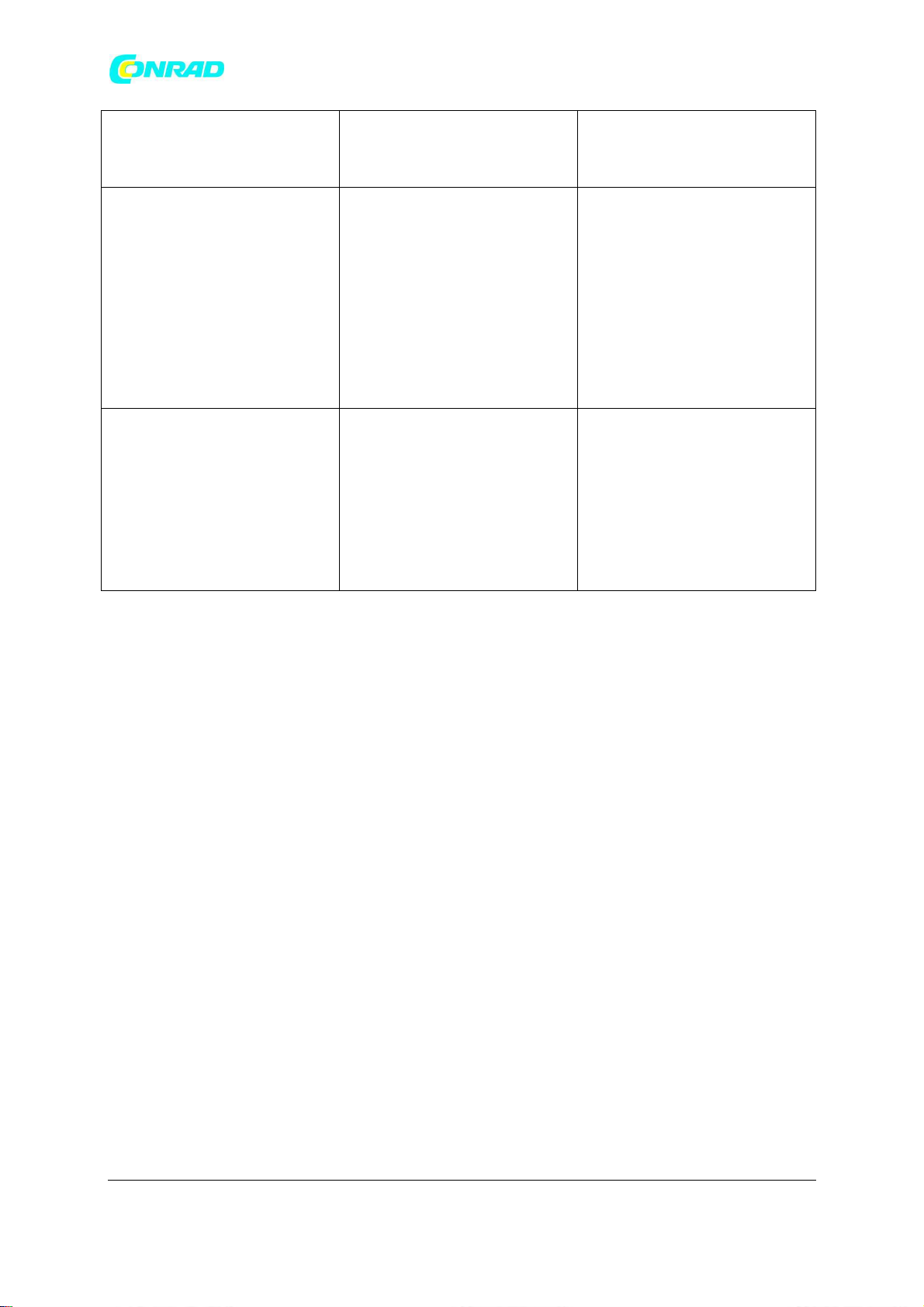
www.conrad.pl
Budzik nie działa Nie aktywowano funkcji Sprawdzić ustawienia budzika.
Problem z połączeniem z
routerem.
Nie znaleziono adresu IP
Nie aktywowano serwera
DHCP.
Podano błędny algorytm
kodowania sieci.
Port RJ45 lub moduł wifi są
uszkodzone.
Brak odpowiedzi z DNS
(Domain Name Server)
Zastosowany DNS nie
rozpoznaje nazwy VTuner.com.
Sprawdzić ustawienia routera.
Ponownie podać algorytm
kodowania sieci.
Skontaktować się z serwisem.
Sprawdzić ustawienia DNS na
routerze.
Zastosować inny serwer DNS.
Strona 28 z 29
Dystrybucja Conrad Electronic Sp. z o.o., ul. Kniaźnina 12, 31-637 Kraków, Polska
Copyright © Conrad Electronic 2012, Kopiowanie, rozpowszechnianie, zmiany bez zgody zabronione.
www.conrad.pl
Page 29

www.conrad.pl
http://www.conrad.pl
Strona 29 z 29
Dystrybucja Conrad Electronic Sp. z o.o., ul. Kniaźnina 12, 31-637 Kraków, Polska
Copyright © Conrad Electronic 2012, Kopiowanie, rozpowszechnianie, zmiany bez zgody zabronione.
www.conrad.pl
